1. Uso Geral
Nesta primeira parte, apresentamos as bases da página: os parâmetros de exibição e a pesquisa de usuários.
1.1 Definir os parâmetros de exibição
Você pode escolher os elementos que deseja exibir para facilitar a leitura ou organizar a tela. A configuração é instantânea e permanece salva para as próximas visitas.
É possível definir o número de usuários exibidos por página clicando no menu suspenso [Exibir 10 elementos]. Você pode optar por exibir 10, 25, 50 ou 100 usuários.
No início de cada linha, há três botões:
- O ícone de lápis permite modificar os dados do usuário.
- O número indica a quantos grupos o usuário pertence.
- O triângulo permite consultar o proprietário e o histórico do usuário, além de desativá-lo.
Importante
Se você desativar um usuário, sua sessão será automaticamente desconectada do aplicativo móvel, e ele não conseguirá se reconectar. Isso pode ser útil quando um usuário deixa a empresa.
As colunas exibidas na página de Usuários são ajustáveis por meio de filtros. Clique no botão [Alterar colunas] e marque ou desmarque as colunas que deseja exibir ou ocultar. Algumas colunas podem ajudar a facilitar sua leitura (exemplo: os campos personalizados).
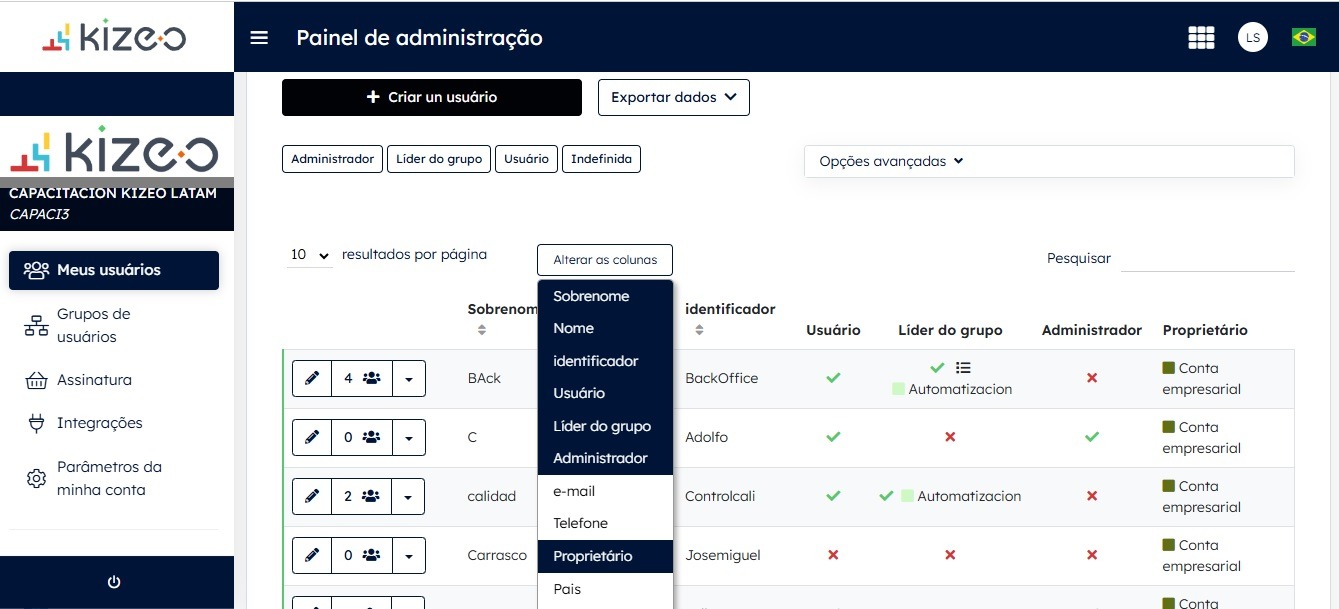
1.2 Exibição de Usuários por Status
Ao clicar nos botões [Administrador], [Líder de grupo], [Usuário] e/ou [Não definido], serão exibidos todos os usuários que possuem pelo menos um desses status.
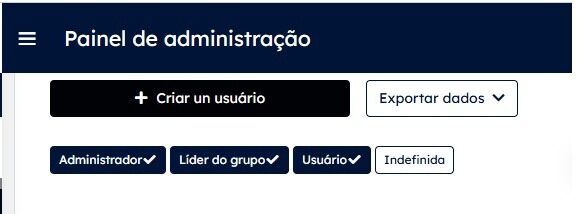
Informação prática
Os não definidos são perfis inativos (em espera), ou seja, não possuem nenhum status. Eles não são Usuários, Administradores nem Líderes de grupo.
1.3 Pesquisa de Usuários
No campo [Pesquisar], você pode digitar qualquer elemento presente no perfil de um ou mais usuários (como o nome de um usuário, um número de telefone ou até mesmo um campo personalizado).
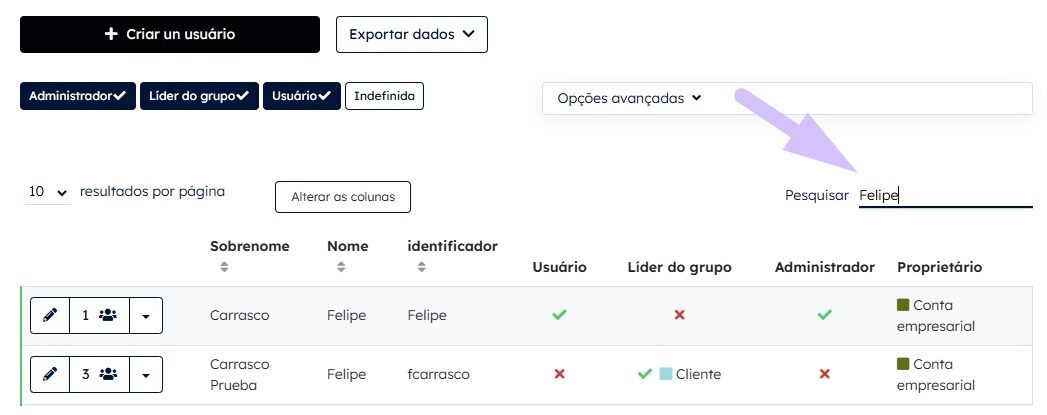
2. Opções Avançadas
As Opções Avançadas permitem exibir usuários por grupo(s) selecionado(s).
Na barra de pesquisa, insira um ou mais grupo(s) de usuários. Você pode decidir filtrar os usuários por status selecionando [Líder de grupo] ou [Usuário].
Para isso, clique no botão [Líder de grupo] e, em seguida, em [Opções Avançadas], selecione o grupo de usuários desejado.
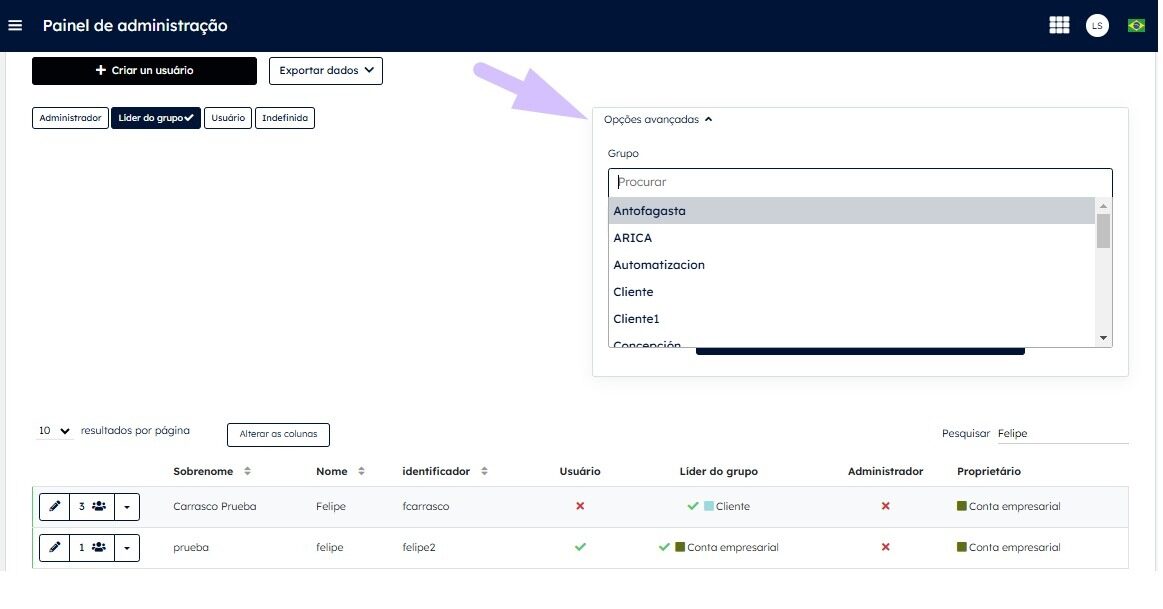
3. Criação de Usuário
Clique em [Criar um usuário] e preencha todos os campos disponíveis.
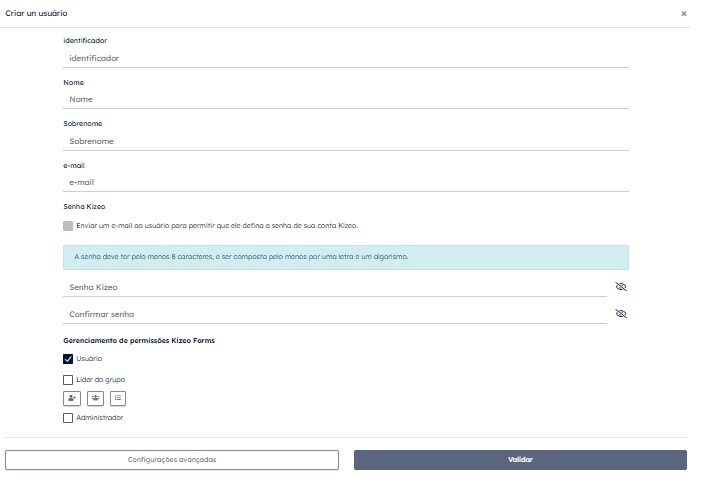
4. Seleção de Usuários e Campos de Usuários Personalizados
Você pode selecionar um ou mais usuários para atribuir/modificar um campo personalizado.
Importante
Essa funcionalidade está disponível apenas para os Administradores da conta.
Para selecionar um ou mais usuários, basta clicar na linha correspondente, que ficará cinza. Para desmarcá-los, clique novamente, e a linha voltará a ser branca.

Depois de selecionar o(s) usuário(s), clique no botão [Opções Avançadas], em seguida, em [Alterar os campos de usuários], e escolha o campo personalizado que deseja atribuir ou modificar.
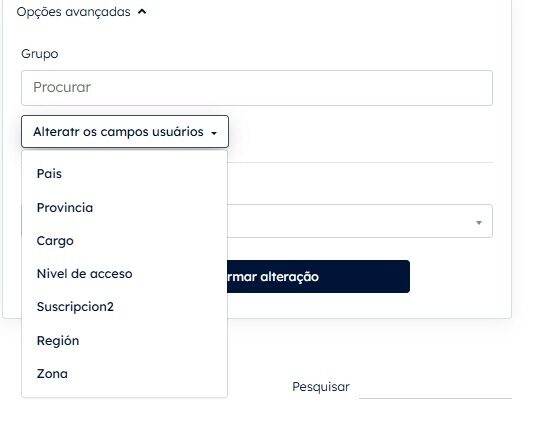 Será exibida uma nova janela na qual você poderá inserir seu novo filtro.
Será exibida uma nova janela na qual você poderá inserir seu novo filtro.
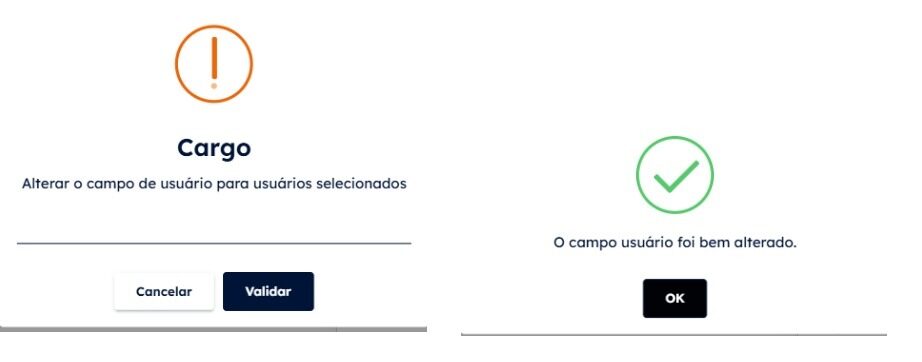
Informação Prática
O Campo de Usuário Personalizado permite filtrar listas e ajustar a visibilidade de elementos.
Para criar ou modificar um campo de usuário personalizado, acesse o menu [Configurações da minha conta] e, em seguida, a guia [Campos de usuários personalizados].
5. Exportar Dados
O botão [Exportar dados] permite realizar extrações.
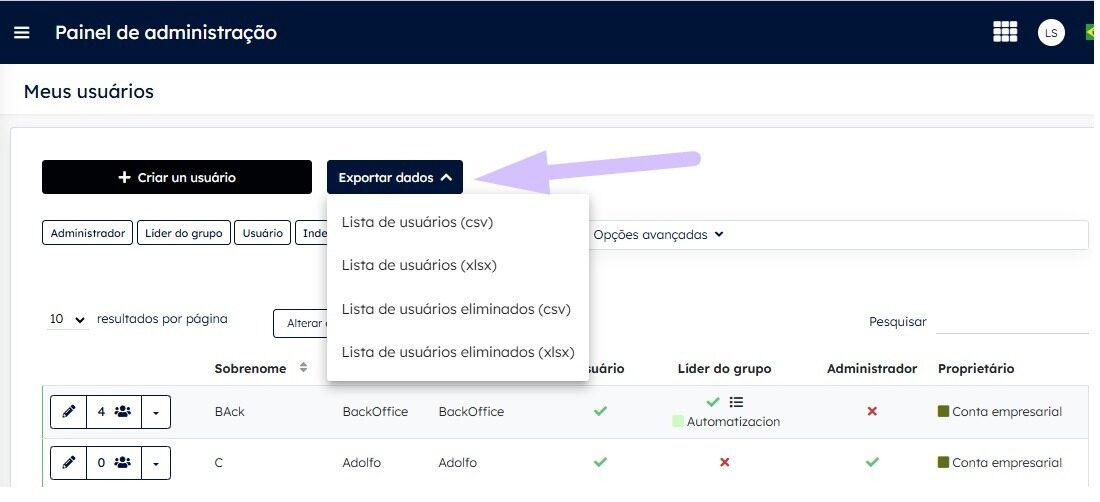
As extrações disponíveis são:
- Lista de usuários (CSV): contém todas as informações presentes no perfil dos usuários ativos, além de seus IDs e datas de criação.
- Lista de usuários (XLSX): contém todas as informações presentes no perfil dos usuários ativos, além de seus IDs e datas de criação.
- Lista de usuários excluídos (CSV): contém todas as informações presentes no perfil dos usuários excluídos, além de seus IDs e datas de criação.
- Lista de usuários excluídos (XLSX): contém todas as informações presentes no perfil dos usuários excluídos, além de seus IDs e datas de criação.


